Cómo escanear códigos QR utilizando el escáner de códigos QR de Google Lens
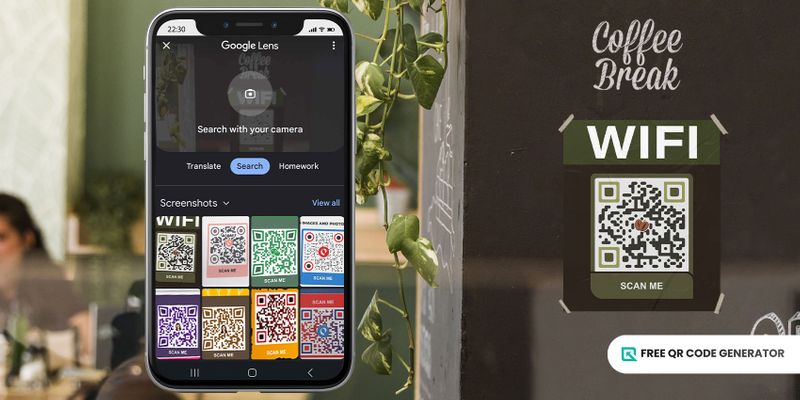
El escáner de códigos QR de Google Lens es una aplicación gratuita y una función móvil que puede decodificar códigos QR.
Permite a los usuarios acceder fácilmente a contenido, visitar sitios web o recopilar información simplemente escaneando códigos QR usando la herramienta.
Descubre a continuación cómo esta tecnología de escaneo optimiza el proceso de acceder a la información de los códigos QR y cómo hacer códigos escaneables utilizando un generador gratuito de códigos QR confiable y fácil de usar.
Lo que necesitas saber sobre Google Lens
Google Lens es una herramienta de búsqueda visual de la empresa tecnológica Google que utiliza inteligencia artificial (IA) para proporcionar información sobre las cosas que captura la cámara de un dispositivo.
Los usuarios pueden elegir entre iniciar sesión con su cuenta existente o registrarse para crear una nueva cuenta.Escanear un código QR de una imagenAl subir la imagen directamente a la plataforma o apuntar la cámara hacia el código para que el software lo reconozca y proporcione acciones relevantes.
Está disponible como una aplicación independiente, pero también puedes verla en otros servicios de Google, como Google Fotos, Google Assistant e incluso la aplicación de la cámara del dispositivo.
Esta integración lo convierte en una de las mejores opciones para que los usuarios móviles escaneen códigos QR en Android sin necesidad de una aplicación.
Tabla de Contenidos
- Lo que necesitas saber sobre Google Lens
- ¿Cómo escaneo un código QR con Google Lens?
- ¿Por qué usar un escáner de códigos QR de Google?
- Problema de búsqueda de Google Lens: ¿Por qué Google Lens no escanea un código QR?
- Pasos para crear códigos QR personalizados funcionales
- Soluciones básicas de códigos QR que deberías probar del Generador de Códigos QR Gratis.
- Escanear y buscar con el escáner de códigos QR de Google Lens
¿Cómo escaneo un código QR con Google Lens?
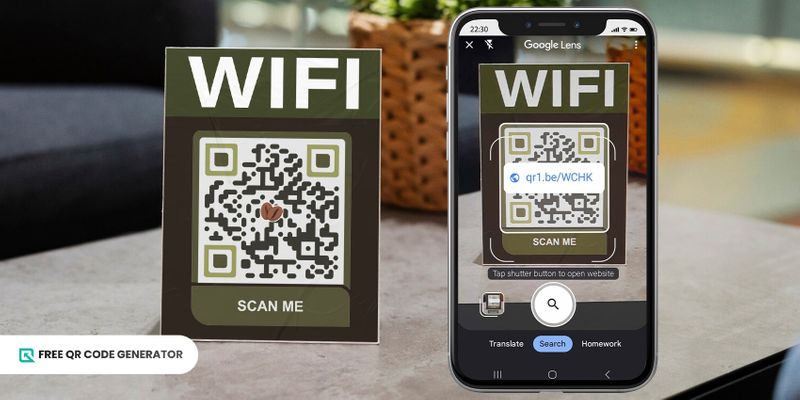
El escáner de códigos QR de Google Lens simplifica el proceso de decodificación de códigos QR con su capacidad para reconocer objetos que captura la cámara de un dispositivo móvil.
Ofrece dos formas de escanear un código QR usando la búsqueda de cámara o la búsqueda de imagen. Consulta las guías a continuación para aprender cómo hacerlo.cómo usar Google Lens. Por favor, no responder.
Búsqueda de cámara
1. Abre la aplicación Google Lens en tu dispositivo o accede a ella a través de la aplicación de Google o la cámara del dispositivo y utiliza el escáner de Google Lens para buscar con la cámara.
2. Apunta tu cámara al código QR. Asegúrate de que el código QR esté bien iluminado y dentro del cuadro de la cámara.
3. Toque el botón del obturador o la pantalla para permitir que la herramienta detecte el código QR y muestre una notificación emergente que lleve a la información.
Búsqueda de imágenes
1. Abre la aplicación Google Lens o accede a ella a través de la cámara del dispositivo o la aplicación de Google.
2. Utilizando la búsqueda de imágenes de Google, selecciona la imagen del código QR que deseas escanear desde tu galería.
3. Haz clic en la notificación emergente para acceder a la información que almacena. Puedes copiar la URL o compartirla a través de otras aplicaciones de intercambio de archivos.
¿Por qué usar un escáner QR de Google?
Google Lens es un escáner confiable de códigos QR que garantiza eficiencia y funcionalidades mejoradas, ofreciendo una mejor experiencia general al interactuar con códigos QR.
Hablemos sobre los beneficios que esta poderosa herramienta de reconocimiento de imágenes aporta a los usuarios:
Recuperación eficiente de información
Puede acceder instantáneamente a cualquier recurso en línea cuando escanea códigos QR utilizando Google Lens.
Si tienes conexión a internet, puedes evitar búsquedas manuales o escribir URLs, lo que te ahorrará tiempo y esfuerzo al recopilar información.
Integración con el ecosistema de Google
Mientras que Google Lens está disponible como una aplicación independiente en dispositivos Android, ahora también está integrado en la aplicación de cámara de Google para iOS.aplicación independientevarios servicios de Google como Google Fotos y Asistente lo integran en sus sistemas, lo que permite a los usuarios utilizar la herramienta incluso sin necesidad de descargar la aplicación en sí misma.
Características completas
El escáner de códigos QR de Google Lens ofrece más que solo escaneo de códigos QR. Proporciona traducciones de idiomas extranjeros en tiempo real, facilitando una comunicación fluida entre diferentes idiomas.
También puedes usarlo para identificar objetos subiendo una foto utilizando su función de búsqueda de imágenes. Si tienes un texto que quieres copiar de un material físico, también puedes usar la herramienta para extraer el texto.
Accesibilidad del dispositivo
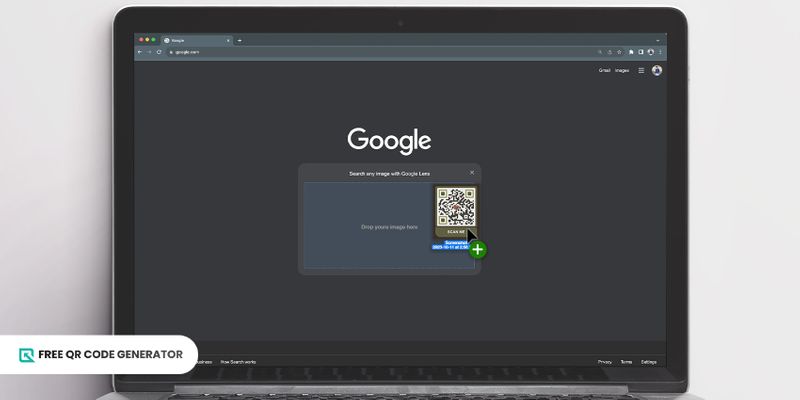
Puedes hacerlo.Accede a Google Lens en Android e iOSdispositivos, haciéndolo accesible a una amplia base de usuarios. También puedes usarlo en una computadora de escritorio para buscar directamente por imagen.
Actualizaciones regulares
Google Lens recibe actualizaciones frecuentes, garantizando optimización, mejoras de seguridad y compatibilidad con tecnologías y entornos en evolución.
Su función de búsqueda de imágenes, por ejemplo, ahora permite a los usuarios apuntar la cámara a un lugar emblemático y automáticamente proporcionará su nombre.
Problema de búsqueda de Google Lens: ¿Por qué Google Lens no escanea un código QR?
Hay varios factores por los cuales las personas deciden emigrar a otro país.Google Lens no puede escanear un código QR.Puede ser debido al software del escáner, al entorno de escaneo o al propio código QR.
Aquí hay algunos problemas comunes que pueden afectar el escaneo exitoso de códigos QR:
Código QR borroso
El daño físico, manchas o mala calidad de impresión del código QR pueden dificultar que un escáner de códigos QR de Google Lens lea con precisión la información que almacena.
Al crear un código QR, asegúrate de elegir un nivel de corrección de errores más alto para mantener la legibilidad incluso si el código sufre un ligero daño o desenfoque.
Bajo contraste
La falta de contraste entre el código y su fondo puede dificultar la legibilidad de un código QR.
Si bien personalizar códigos QR puede resultar atractivo, diseños demasiado complejos o falta de contrastes de color pueden interferir con la capacidad de escaneo del código, lo que puede provocar borrosidad o errores.
Para ayudar al escáner de códigos QR de Google Lens a diferenciar el patrón del código QR, asegúrate de que haya suficiente contraste utilizando un color más oscuro para los códigos y un color más claro para el fondo.
Tamaño o resolución incorrectos
El tamaño del código QR debe ser de al menos 1.2 pulgadas (3-4 cm) en dimensiones para permanecer escaneable a corta distancia. Si el código es demasiado pequeño o carece de resolución suficiente, puede afectar su legibilidad.
Al integrar el código QR en materiales impresos, asegúrate de que tenga un tamaño adecuado. Un código QR más grande, claro y nítido permite que la búsqueda de Google Lens escanee de manera más precisa.
Colocación incorrecta
Colocar códigos QR en un ángulo incómodo puede hacer que la aplicación de escaneo o el dispositivo de escaneo no capture correctamente el código.
Asegúrate de que no haya deformaciones en los códigos QR, ya sea digitales o impresos, para garantizar el reconocimiento del patrón.
Condiciones de iluminación
El resplandor de superficies brillantes o reflejos puede interferir con la lectura, causando problemas de legibilidad.Objetos que obstruyen el código QR, sombras que caen sobre él o interferencia de otros patrones cercanos también pueden afectar la correcta lectura.
Suficiente iluminación en el entorno de escaneo permite que cualquier escáner lea el código con precisión.
Errores de codificación
El escáner puede tener dificultades para leer el código QR correctamente o dirigir a los usuarios al contenido incorrecto al generar el código con errores.
Para evitar esto, siempre realiza una prueba de escaneo del código QR con varias aplicaciones de escaneo, como el código QR de Google Lens, para garantizar que dirija a los usuarios al contenido correcto y sea legible en varias plataformas.
Problemas técnicos con el escáner
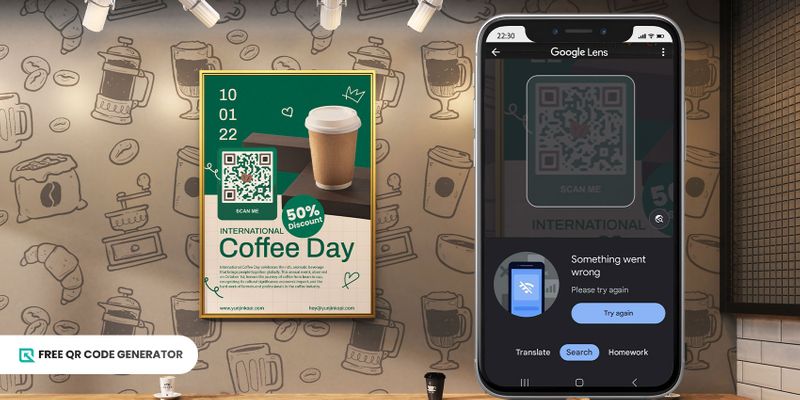
Usar una versión desactualizada de Google Lens o encontrarse con fallos temporales dentro de la aplicación puede causar problemas al escanear.
Actualizar la aplicación a su última versión es lo mejor. Si los problemas persisten, intenta reiniciar la aplicación o reiniciar tu dispositivo.
Si ninguno de los métodos anteriores funciona, considera solucionar el problema limpiando la caché o los datos de la aplicación, desinstalando y volviendo a instalar la aplicación, o contactando al Soporte de Google para obtener ayuda.
Dado que la mayoría de las funciones del escáner de Google Lens dependen de una conexión a Internet para funcionar, es mejor tener una buena conectividad de red al usar la aplicación.
Pasos para crear códigos QR personalizados funcionales
Ahora que conoces las ventajas de Google Lens como escáner de códigos QR, es hora de crear un código QR funcional que se ajuste a tu marca. Sigue los pasos a continuación para crear uno.
1. Abre la ventana.Generador de códigos QR gratuitoen tu navegador.
2. Selecciona una solución de códigos QR que se ajuste a tus necesidades e ingresa la información requerida.
3. Generar el código QR.
4. Personaliza la apariencia del código QR de acuerdo con las directrices adecuadas de diseño del código QR.
5. Ejecuta un análisis de vulnerabilidad de tu red para identificar posibles puntos débiles.Código QRPrueba utilizando el escáner de códigos QR de Google Lens para verificar si funciona y descárgalo en PNG para uso digital y en SVG para impresiones.
Soluciones básicas de código QR que deberías probar del Generador de Códigos QR Gratuito.
Crear códigos QR escaneables requiere soluciones de QR funcionales que aborden sus necesidades específicas para permitir a los usuarios acceder a la información de manera fluida.
Echa un vistazo a estas soluciones de códigos QR que puedes usar para crear códigos QR personalizados:
Código QR de URL
Si estás buscando una forma de convertir los enlaces de tu página web en un código QR, puedes utilizar la solución de código QR de URL para hacerlo.
Con solo escanear este código QR, los usuarios pueden acceder rápidamente a contenido específico sin necesidad de buscar la información por sí mismos o escribir manualmente la URL.
Archivo de código QR
Usando un código QR de archivo, puedes enlazar tus documentos y contenido multimedia en un código QR.
Esto es útil para compartir documentos, archivos multimedia o contenido digital, permitiendo un acceso rápido o descarga escaneando el código QR.
Código QR de redes sociales
Un perro corre feliz por el parque.Código QR de redes socialesTe permite enlazar y gestionar todos tus perfiles o páginas de redes sociales en un código QR.
Los usuarios ya no necesitan buscar tu nombre en las plataformas de redes sociales una por una. Escaneando el código los dirigirá a una página de destino donde podrán acceder a estas cuentas de redes sociales.
El código QR de las redes sociales del Generador de Códigos QR Gratuitos es muy útil para los influencers y los especialistas en marketing, ya que anima a los usuarios a seguirlos o interactuar con ellos o su marca en las plataformas de redes sociales.
Código QR de vCard
Puedes crear tu tarjeta de presentación digital utilizando un código QR vCard. Esta solución te permite almacenar tu información de contacto en un formato estandarizado.
Cuando los usuarios escanean este código, pueden añadir de manera conveniente y eficiente tus datos de contacto a la agenda de su teléfono inteligente, lo que te permite crear conexiones más sólidas con otras personas.
Código QR de WiFi
Puede almacenar sus credenciales de red en un archivo.Código QR de WiFiy permitir a los usuarios escanearlo para conectarse rápidamente al Wi-Fi sin tener que ingresar manualmente los detalles.
Es útil para compartir el acceso a Wi-Fi en espacios públicos, cafeterías, restaurantes o para invitados en casa, simplificando el proceso de conexión sin comprometer la calidad.
Escanear y buscar con el escáner de códigos QR de Google Lens
La tecnología de reconocimiento visual de Google Lens y su integración en varios dispositivos permite a los usuarios acceder a información de su entorno de manera sencilla.
Con su función de escaneo, los usuarios pueden acceder a contenido digital, visitar sitios web o recopilar información simplemente escaneando códigos QR con las cámaras de sus teléfonos inteligentes.
Sin embargo, es mejor generar códigos QR escaneables que dirijan a los usuarios al contenido correcto para asegurarse de que un escáner de códigos QR pueda leer exitosamente un código QR.
Visita hoy el Generador gratuito de códigos QR y crea un código QR personalizado funcional para tus necesidades personales o comerciales.
